De vegades, és possible que vulgueu experimentar amb diferents motors de cerca per obtenir resultats diferents per a les vostres consultes. Alguns motors de cerca ofereixen classificacions i funcions de llocs web diferents, com ara passarel·les VPN integrades. Tot i que Google continua sent l’opció més popular per a molts usuaris, hi ha altres motors de cerca que estan disponibles i es poden utilitzar conjuntament o en lloc de Google.
Si creieu que Google Chrome només ofereix la cerca de Google com a motor de cerca, us equivocareu. Google Chrome és compatible amb molts altres motors de cerca.
En aquest article, explicarem com canviar el motor de cerca predeterminat de Chrome al vostre PC o dispositius mòbils.
Com es canvia el motor de cerca predeterminat a Chrome
Google Chrome és un dels navegadors més populars i no sembla que sigui progressiu per l’aparició de nous rivals. Quan instal·leu Google Chrome per primera vegada, configurarà la Cerca de Google com a navegador predeterminat.
Instal·lar altres programes després pot canviar el motor de cerca per defecte. O potser voldreu provar motors nous a la línia. Com s’ha indicat anteriorment, us mostrarem algunes opcions sobre com canviar el motor de cerca predeterminat en ordinadors i dispositius mòbils
Com canviar el motor de cerca per defecte a Chrome en un PC
Els passos per canviar el motor de cerca a Chrome no difereixen gaire entre els dispositius Windows 10, Mac o Chromebook, ja que Chrome utilitza una interfície d’usuari similar en tots ells. La principal diferència és trobar els paràmetres i navegar pels menús.
Hi ha dues maneres de canviar el navegador predeterminat, en funció de a què vulgueu canviar-lo. Per als navegadors més habituals, com ara Bing, Yahoo !, o Yandex (el navegador de Rússia escollit), heu de seguir aquests passos:
- Obriu Chrome.
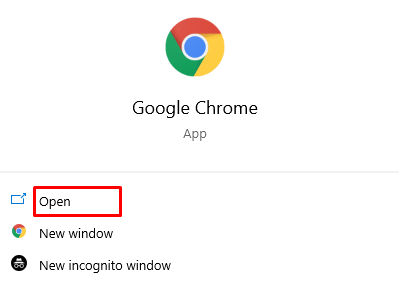
- Feu clic a la icona de tres punts a l'extrem superior dret de la pantalla i seleccioneu Configuració al menú desplegable. Com a alternativa, podeu escriure chrome: // settings / (sense cometes) a la barra d’URL.

- Al menú de l’esquerra, seleccioneu Motor de cerca.
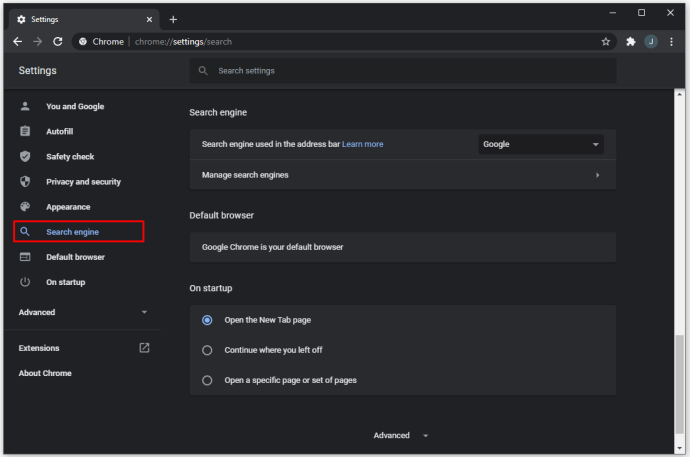
- Aneu a la primera línia que indica el motor de cerca utilitzat a la barra d'adreces. Feu clic a la fletxa de la dreta.
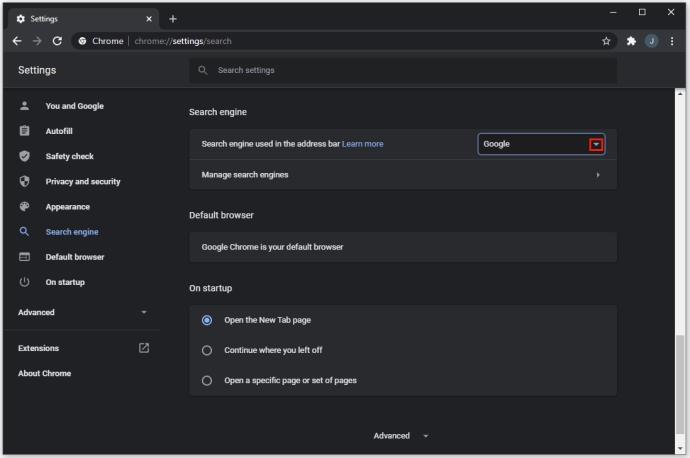
- Seleccioneu el motor de cerca de la llista. Ha d’incloure els motors de cerca més populars, inclosos Google, Bing, Yahoo !, Yandex i altres motors que heu utilitzat anteriorment.
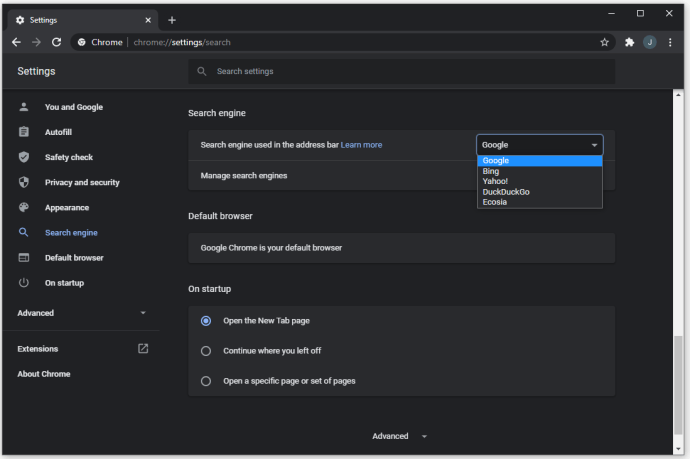
Si el vostre motor de cerca no apareix en aquesta llista, l'haureu d'afegir manualment. Això és el que heu de fer:
- A Chrome, visiteu el lloc web del motor de cerca.
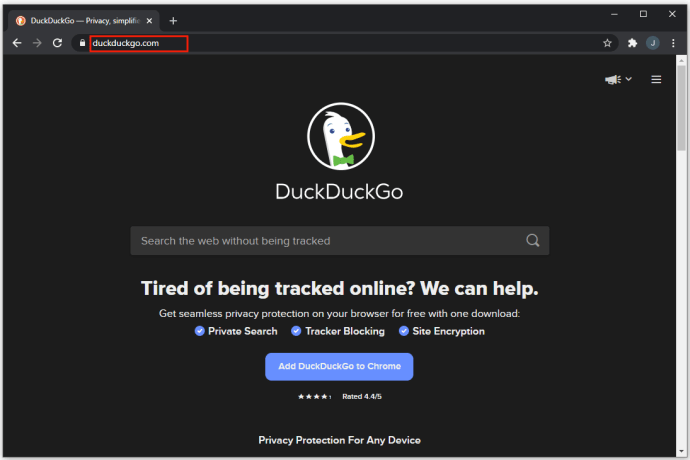
- Feu clic a la icona de tres punts a la part superior dreta i seleccioneu Configuració al menú desplegable. Com a alternativa, podeu escriure chrome: // settings / (sense cometes) a la barra d’URL.
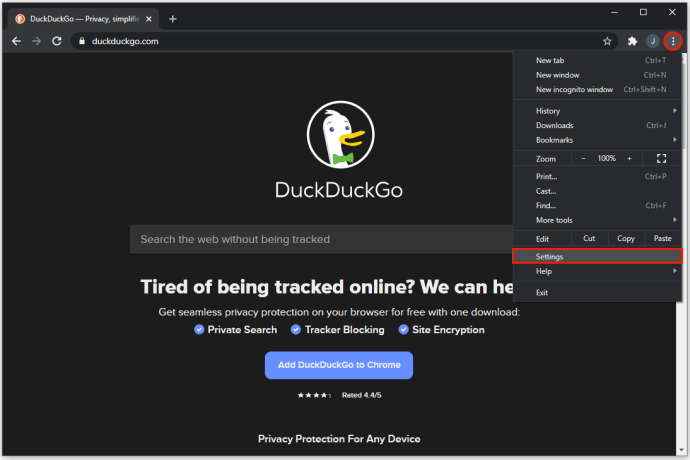
- Seleccioneu Motor de cerca al menú de l'esquerra.
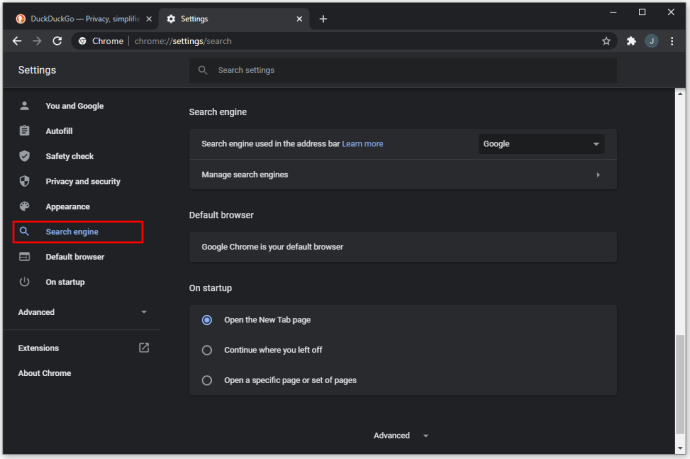
- Feu clic a Gestiona els motors de cerca.
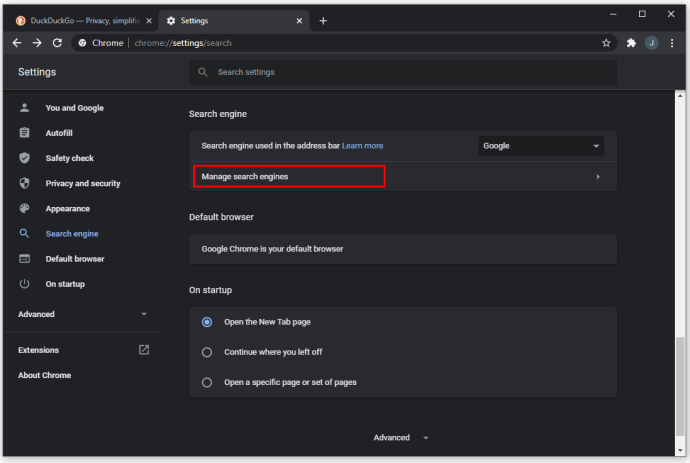
- Cerqueu el nom del motor de cerca que heu visitat a la llista. La llista pot ser extensa, en funció del vostre historial de cerques.
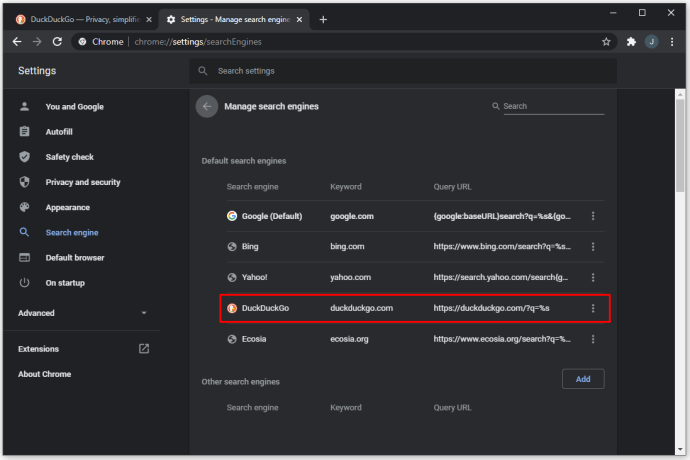
- Feu clic als tres punts a la dreta de l'entrada de llista.
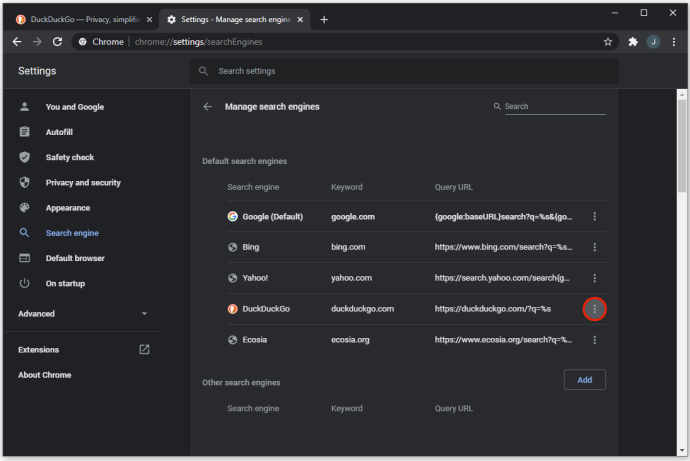
- Trieu Estableix per defecte.
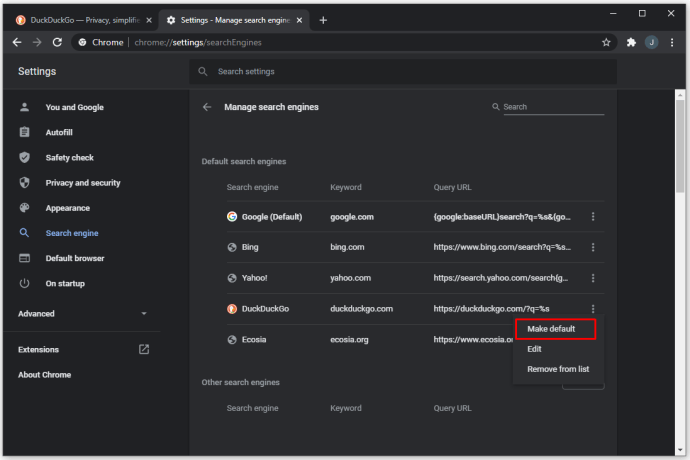
- Si introduïu un motor de cerca nou d’aquesta manera, Chrome el recordarà com a opció per a més endavant i podeu utilitzar el primer mètode per accedir-hi en cas que torneu a canviar el motor de cerca predeterminat.
Com es canvia el motor de cerca predeterminat a Chrome a Android
Google Chrome està disponible com a aplicació per a Android i inclou una selecció de motors de cerca per triar. A continuació s’explica com canviar el motor de cerca predeterminat:
- Obriu l'aplicació Google Chrome.

- Toqueu els tres punts de la cantonada i aneu a Configuració.
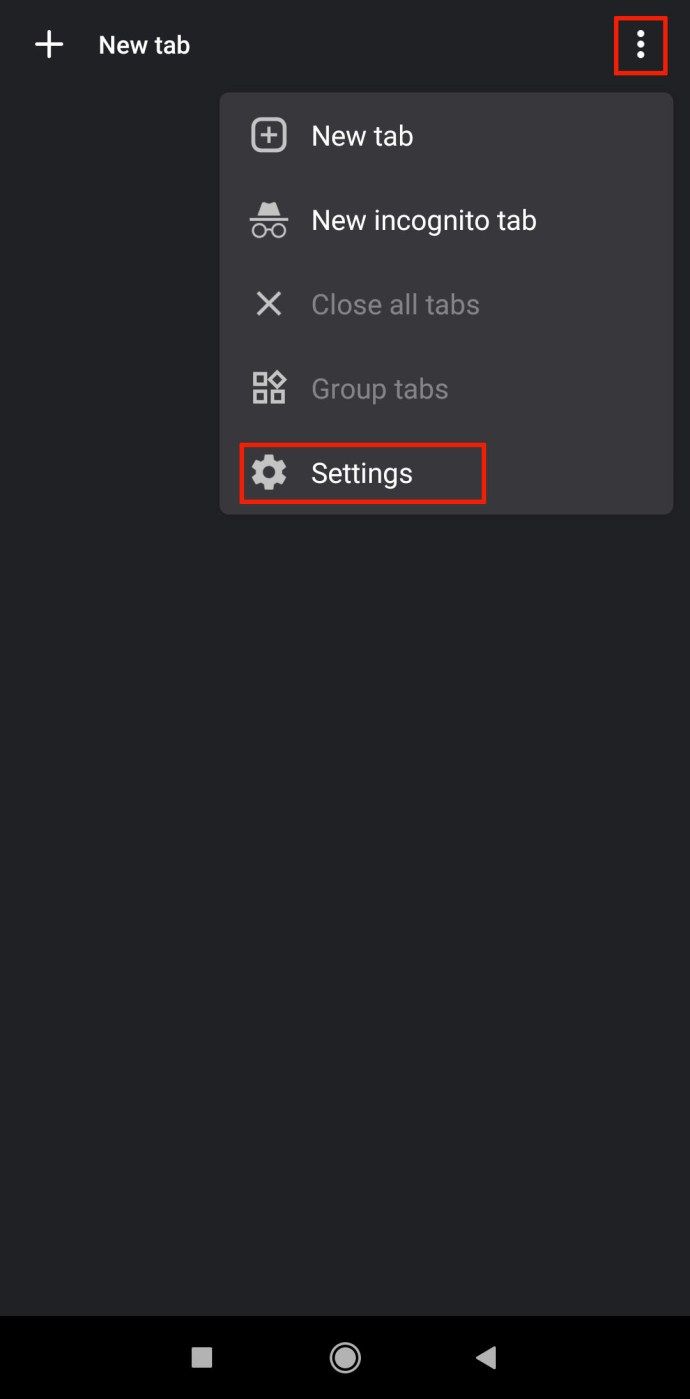
- Toqueu la línia que diu Motor de cerca. Sota aquesta línia hi ha el motor per defecte actual que s’utilitza.
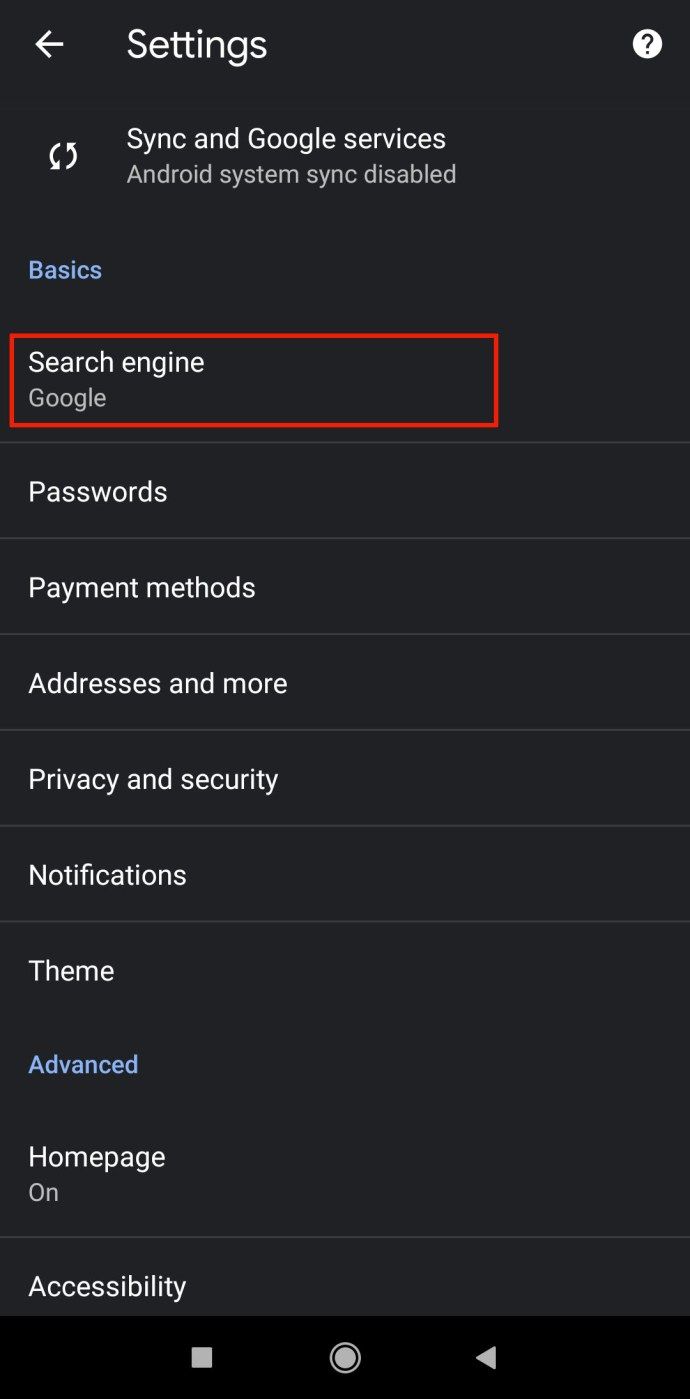
- Google Chrome per a Android tindrà una llista lleugerament diferent de motors per triar, inclosos Google, Bing, Yahoo !, i els motors de cerca que heu utilitzat per a altres navegadors mòbils.
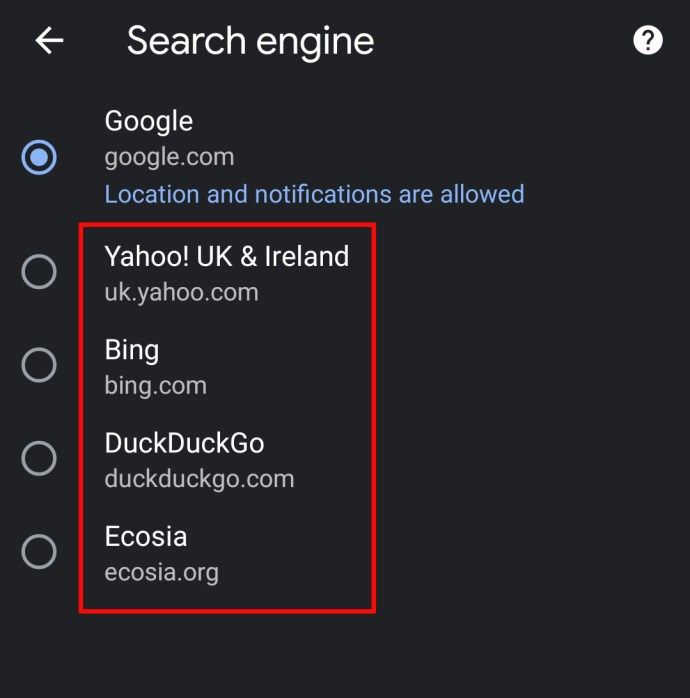
Si voleu afegir un navegador que no figura en aquesta llista, hi ha dues maneres de fer-ho:
mort a la llum del dia jugant amb els amics
- Obriu l'aplicació Google Chrome.

- Aneu a l'URL del motor de cerca que voleu utilitzar.
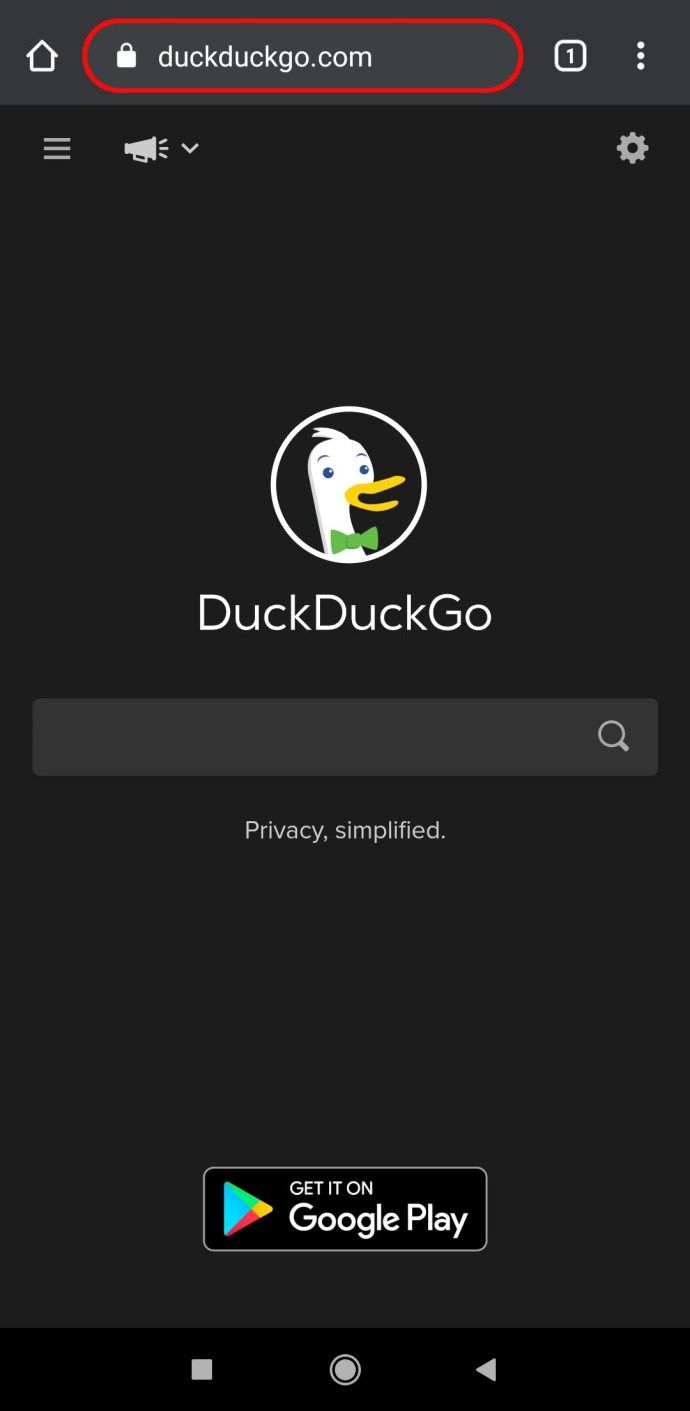
- La majoria dels motors de cerca compatibles amb Chrome mostraran un missatge a la part inferior de la pantalla. Si feu clic al botó Afegeix a Chrome, Google Chrome hi tindrà accés.
- Seguiu els passos 1-5 anteriors per canviar el motor de cerca predeterminat pel motor que acabeu d'afegir. El nou motor apareixerà al menú de selecció.
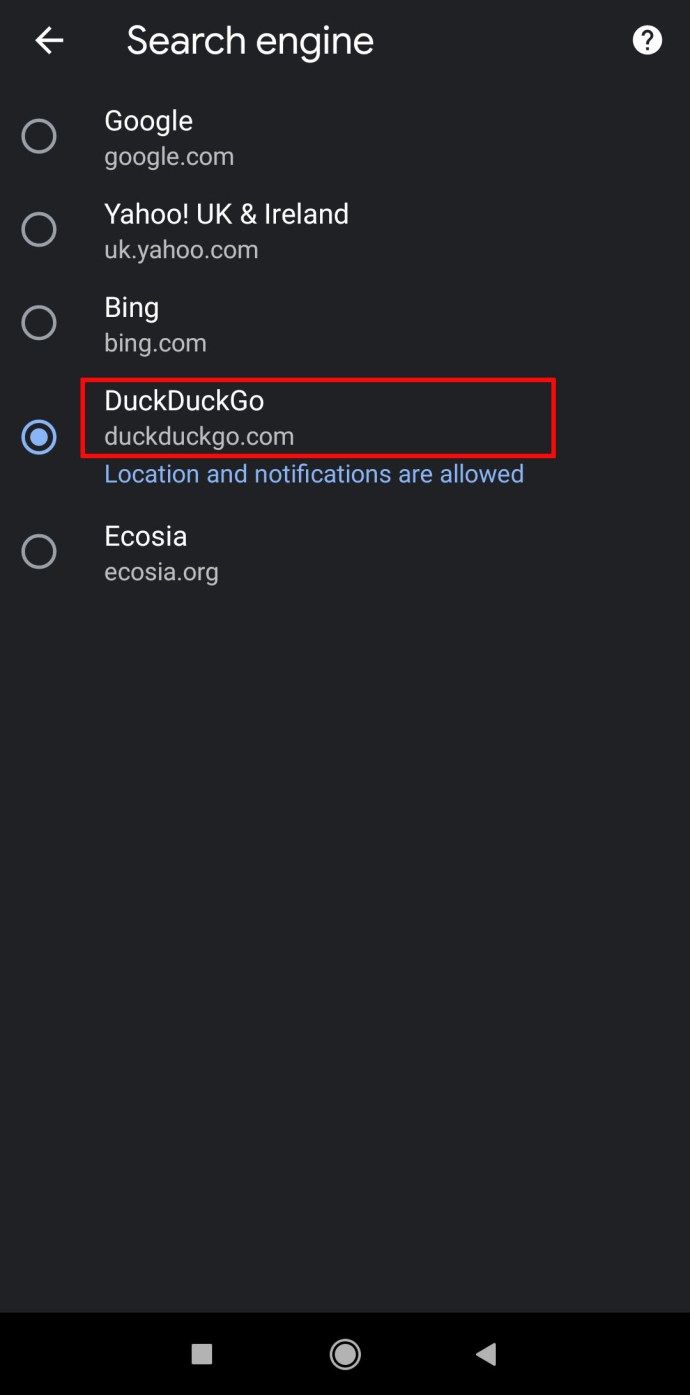
L’altra manera de canviar el motor predeterminat de Chrome és activar la sincronització entre Chrome als vostres dispositius mòbils i PC. Inicieu la sessió a Chrome amb el vostre correu electrònic i la vostra configuració (inclòs el motor de cerca predeterminat) es transmetrà entre dispositius.
Com es defineix Chrome com a navegador predeterminat
Si ja utilitzeu Chrome, és millor que sigui el vostre navegador predeterminat. Tot i que apareixerà la sol·licitud la primera vegada que instal·leu Chrome, pot ser fàcil perdre-la i ignorar-la quan configureu el PC per treballar amb tots els programes necessaris. D’aquesta manera, tots els correus electrònics, fitxers HTML i enllaços dels documents s’obriran directament a Chrome. Això és el que heu de fer:
- Per obrir la configuració de Chrome, feu clic a la icona de tres punts a l'extrem superior dret i, tot seguit, seleccioneu Configuració al menú desplegable.

- Feu clic al navegador predeterminat al menú de l'esquerra.
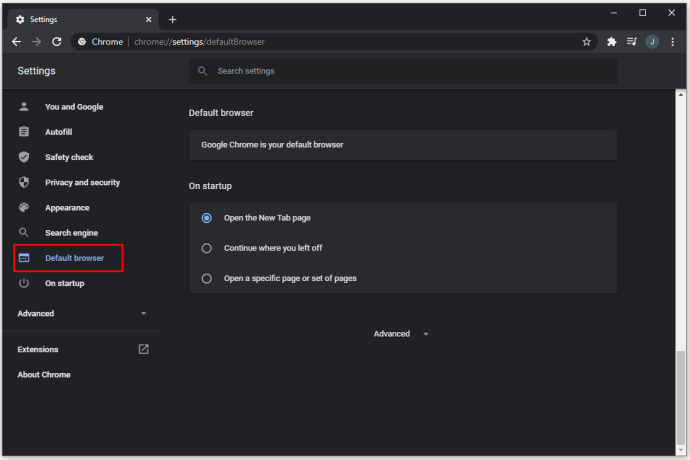
- Feu clic a Defineix.
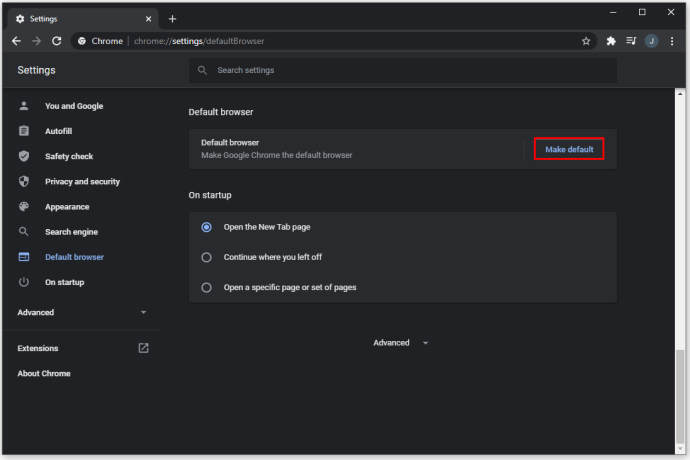
- Si no veieu aquest botó, Chrome ja és el vostre navegador predeterminat.
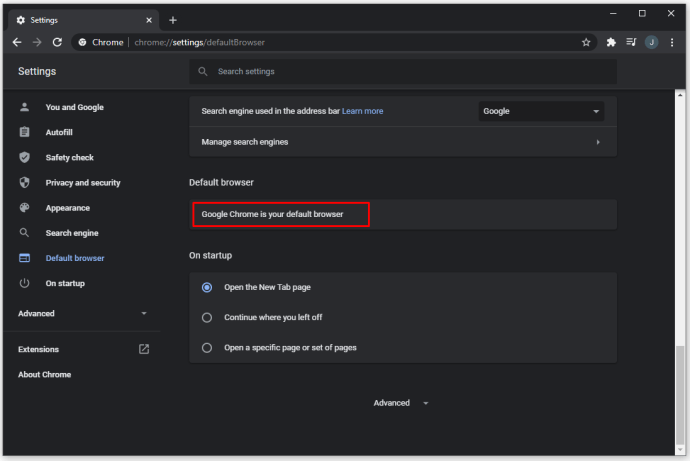
Per què ha canviat el meu motor de cerca predeterminat?
Hi ha alguns motius pels quals el vostre motor de cerca predeterminat pot canviar sense la vostra entrada. Alguns usuaris informen dels motors de cerca, o fins i tot de tot el programa de Chrome, que no funcionen tal com es pretenia. Normalment, això es deu a programari maliciós o extensions no desitjades instal·lades a Google Chrome. Aquestes extensions es poden incloure amb altres instal·lacions.
PUP anomenat: programa potencialment no desitjat: aquest tipus de programari pot ser diferent del programari maliciós, ja que els usuaris solen estar d’acord per instal·lar-lo. Tanmateix, és possible que no us adoneu de tots els efectes que tindrà el programa al vostre navegador o a l’ordinador tret que llegiu les pantalles d’instal·lació i els acords de descàrrega, que normalment s’ometen per estalviar temps. La descàrrega de programari popular de llocs que no són oficials és particularment perillosa, ja que aquestes descàrregues sovint poden incloure PUP.
Un PUP sol ser una extensió o un complement instal·lat al sistema o al navegador. Es pot presentar com a coses diferents, com ara motors de cerca, recollidors d’anuncis, cercadors de cupons, barres d’eines, auxiliars de compres i molt més.
Google Chrome sol registrar les extensions instal·lades i les mostrarà quan se us demani. A continuació, podeu eliminar l’extensió manualment, tot i que potser no l’eliminarà completament del sistema i podria tornar a aparèixer amb un arrencada posterior del sistema.
La manera més ràpida de comprovar si una extensió canvia el motor de cerca predeterminat és fer servir el mode d'incògnit, ja que desactiva les extensions. Seleccioneu la icona de tres punts a l'extrem superior dret i feu clic a Mode d'incògnit al menú desplegable. Com a alternativa, podeu prémer Ctrl + Maj + N amb Chrome per obrir una pestanya d'incògnit.
A continuació s’explica com eliminar extensions de Google Chrome:
- Escriviu les extensions chrome: // a la barra d’URL.
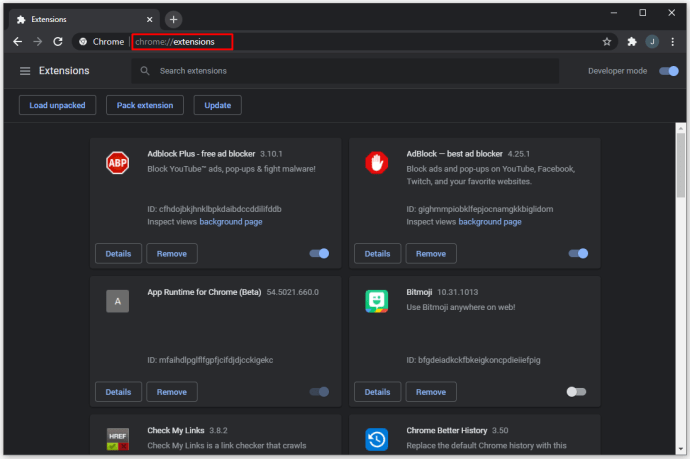
- Això mostrarà una llista de totes les extensions instal·lades actualment. Els PUP sovint s’identifiquen per la seva funció. Si observeu una nova extensió que no enteneu del tot el que fa, és probable que sigui el PUP.
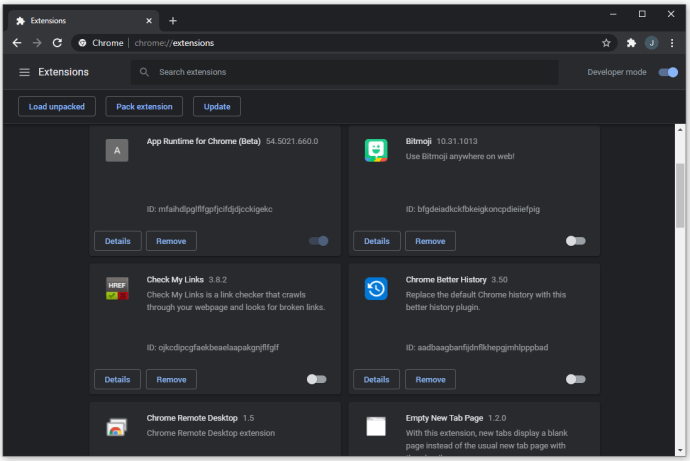
- Podeu desactivar les extensions una per una i provar el funcionament de Chrome. Quan desactiveu l'extensió que canvia el motor de cerca predeterminat, hauria de tornar a la Cerca de Google.
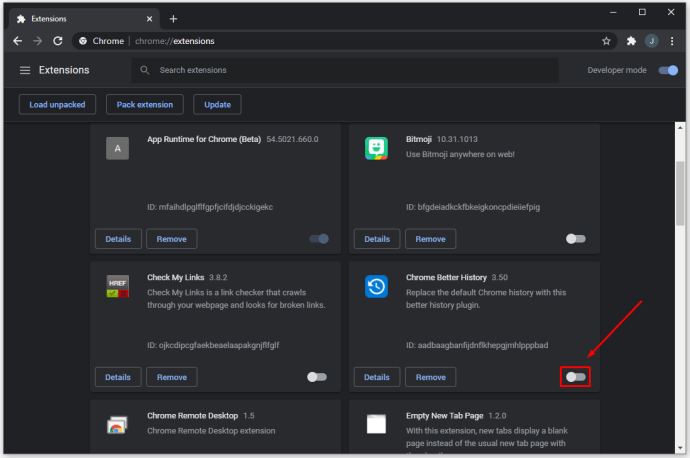
- Traieu les extensions no desitjades.
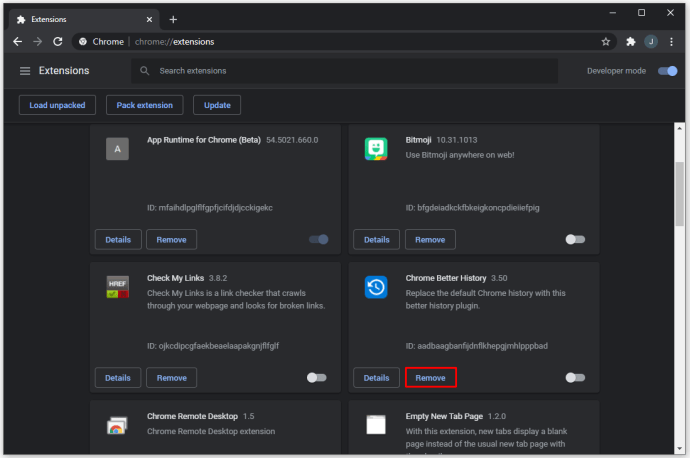
Si creieu que hi ha més programari que afecta el funcionament de Chrome, però que no es pot trobar a les extensions, podeu utilitzar Chrome per cercar PUP:
- Obriu la configuració de Chrome.

- Feu clic a Avançat a l'esquerra.
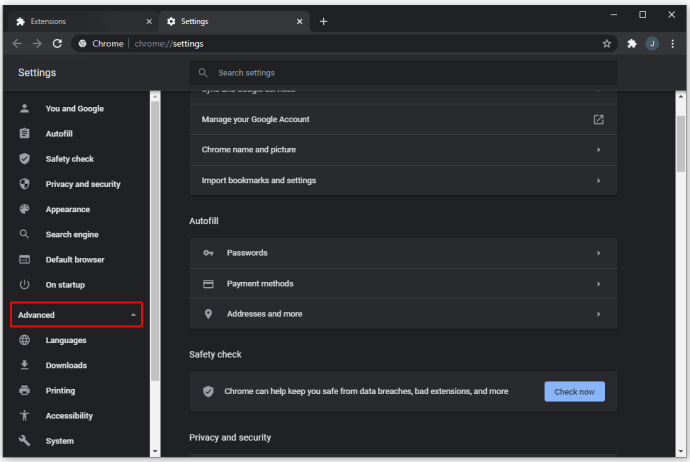
- Feu clic a Restableix i neteja.
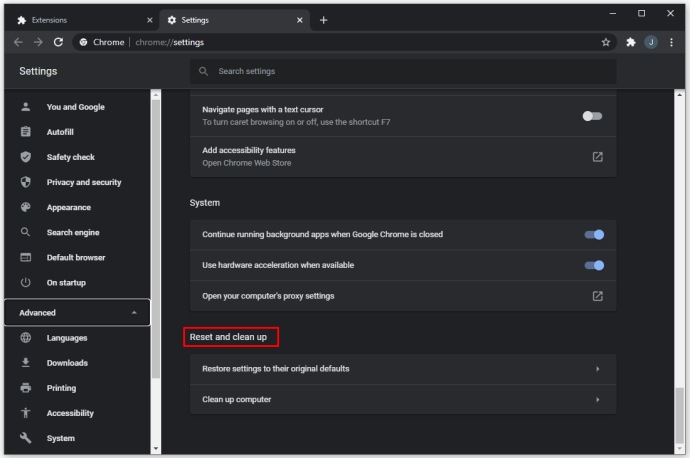
- Feu clic a Neteja l’ordinador.
- Ara Chrome cercarà a través del PC per intentar trobar PUP. Això pot trigar una estona. Després de compilar els resultats, podeu fer les accions necessàries per eliminar-los.
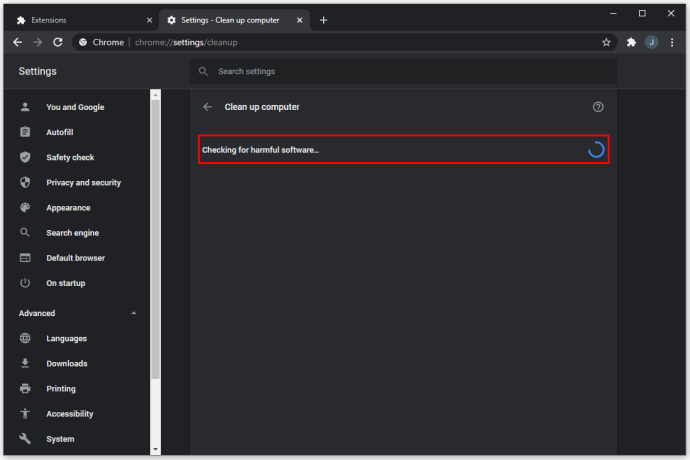
Com a alternativa, podeu utilitzar el programari antivirus per escanejar el vostre PC en busca de programari maliciós. Les opcions més populars per al programari antivirus són Malwarebytes, Kaspersky, Norton i Bitdefender. Podeu buscar la solució de programari que millor us funcioni.
Si creieu que no teniu cap problema, o si el programa per eliminar programari maliciós no us ajuda, demaneu un tècnic qualificat per netejar l’ordinador, suprimir programari maliciós i fer els canvis necessaris al vostre navegador. Alguns programes maliciosos són notablement difícils de rastrejar i poden ser invisibles per al programari antivirus.
Cerqueu el que voleu
Amb aquestes instruccions, podeu canviar el motor de cerca predeterminat a Chrome. Hi ha algunes diferències entre el que els motors de cerca més grans tenen per oferir i depèn de vosaltres decidir quines de les funcions preferiu. Si trobeu que el vostre motor de cerca predeterminat s'ha canviat de cop, és possible que tingueu instal·lat algun programa maliciós i haureu de prendre mesures de seguretat addicionals per eliminar-lo.
Quin motor de cerca preferiu utilitzar? Com es va desfer d’un PUP a Chrome? Feu-nos-ho saber a la secció de comentaris a continuació.

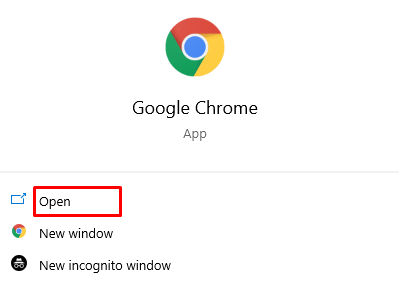

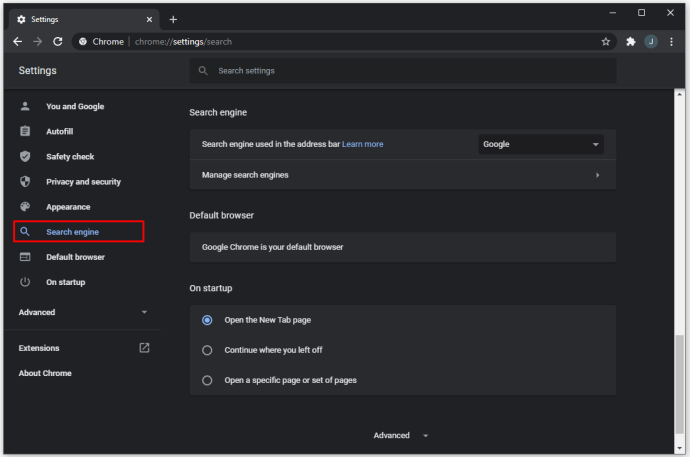
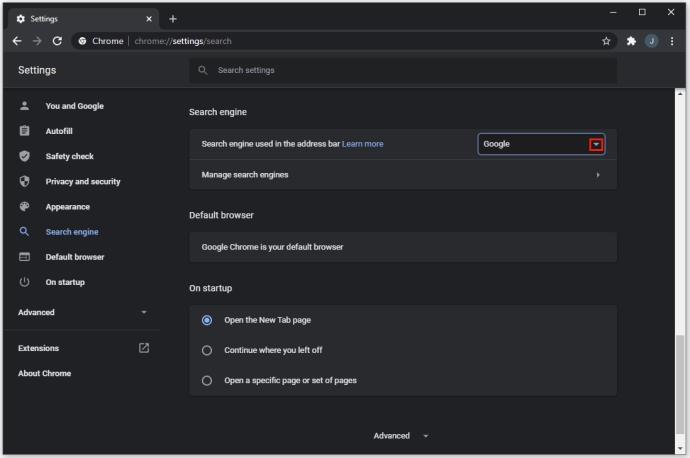
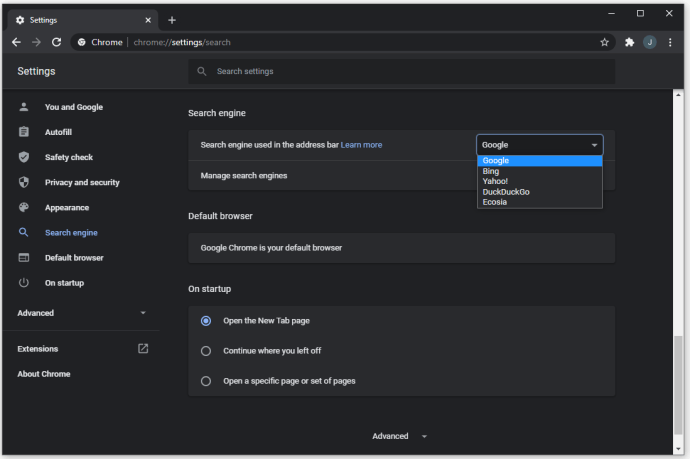
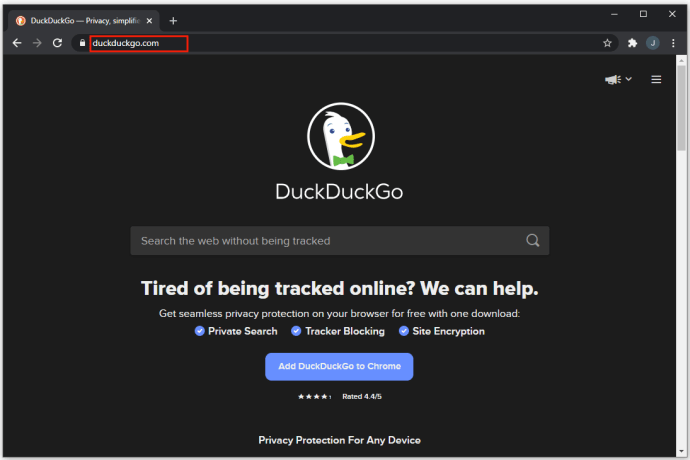
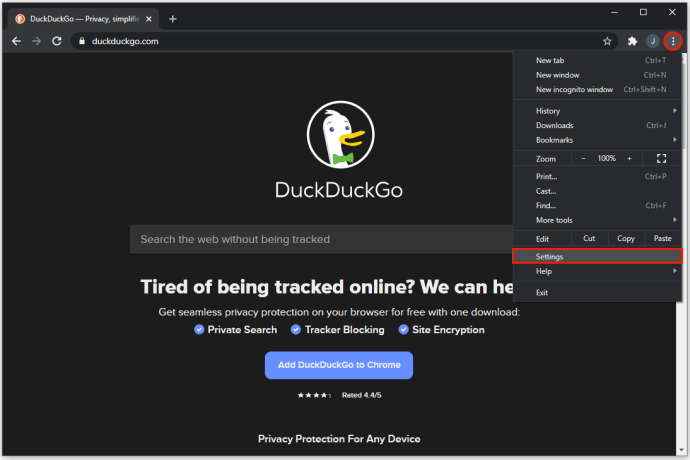
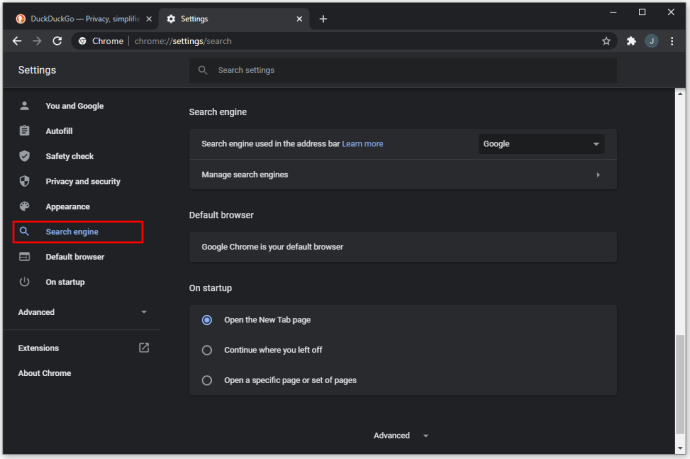
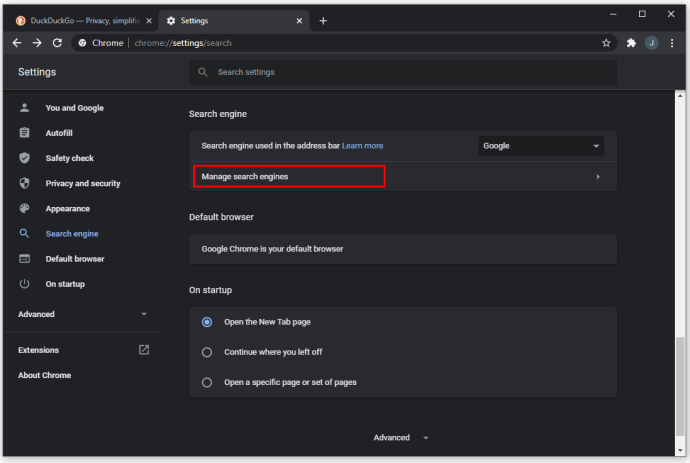
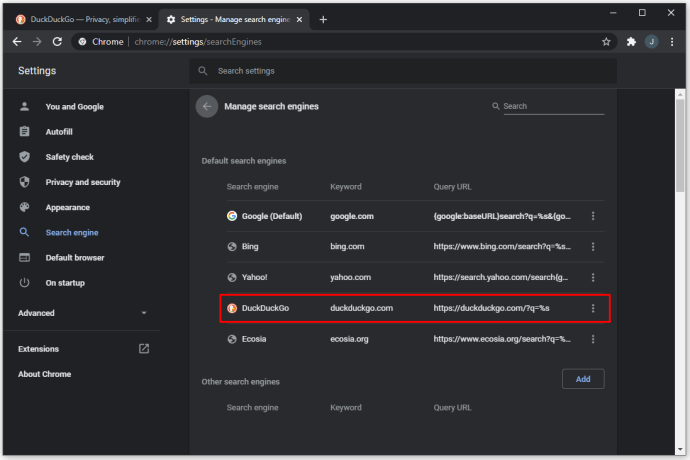
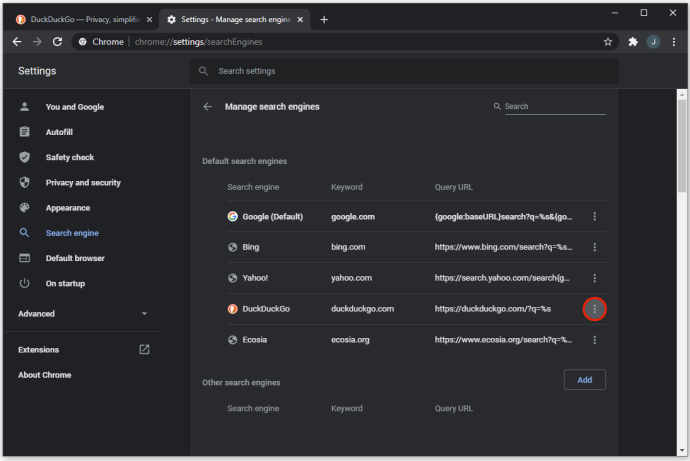
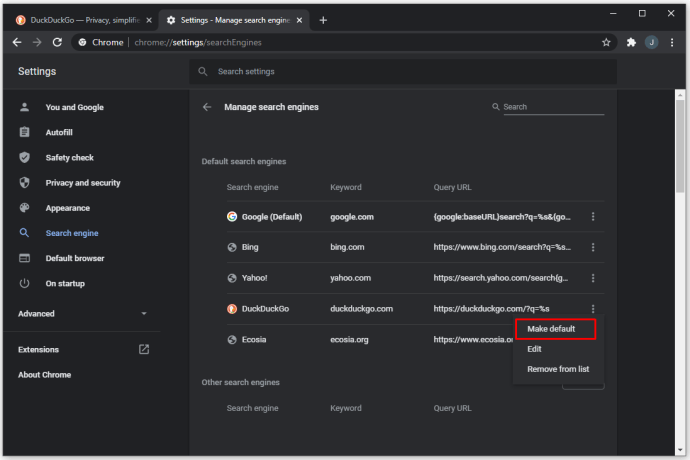

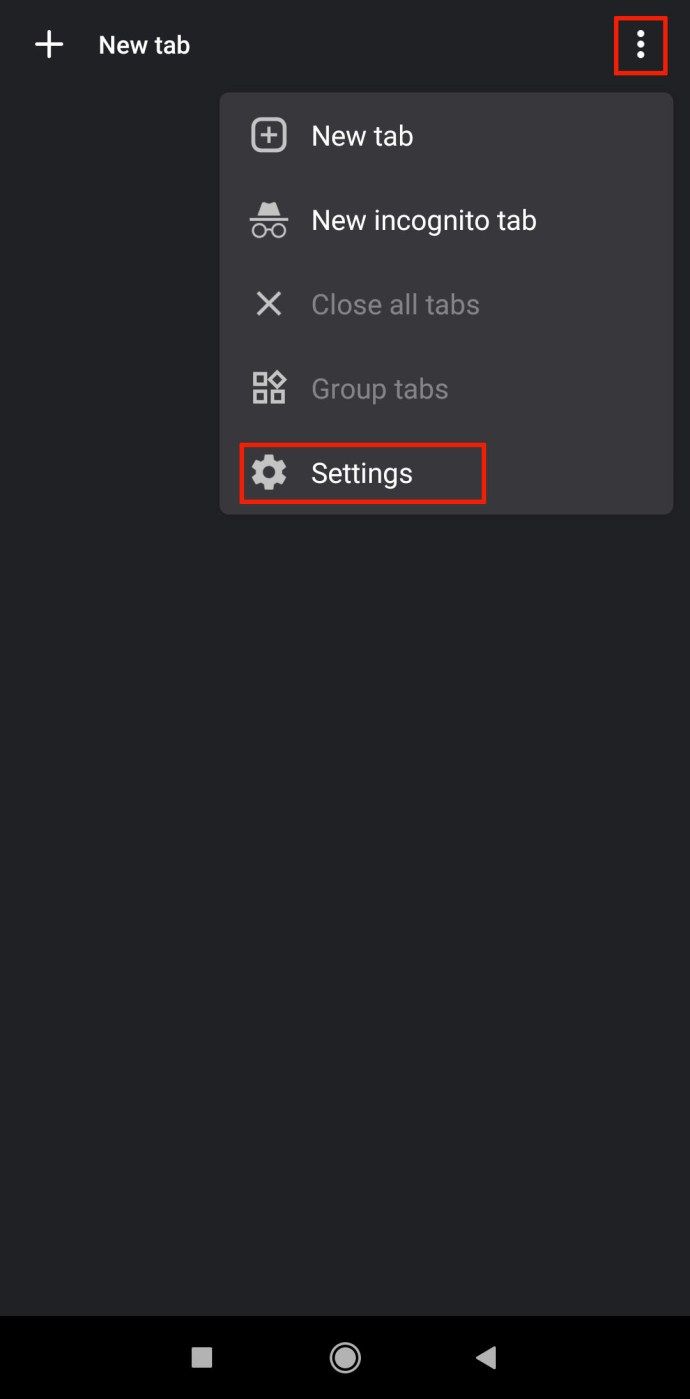
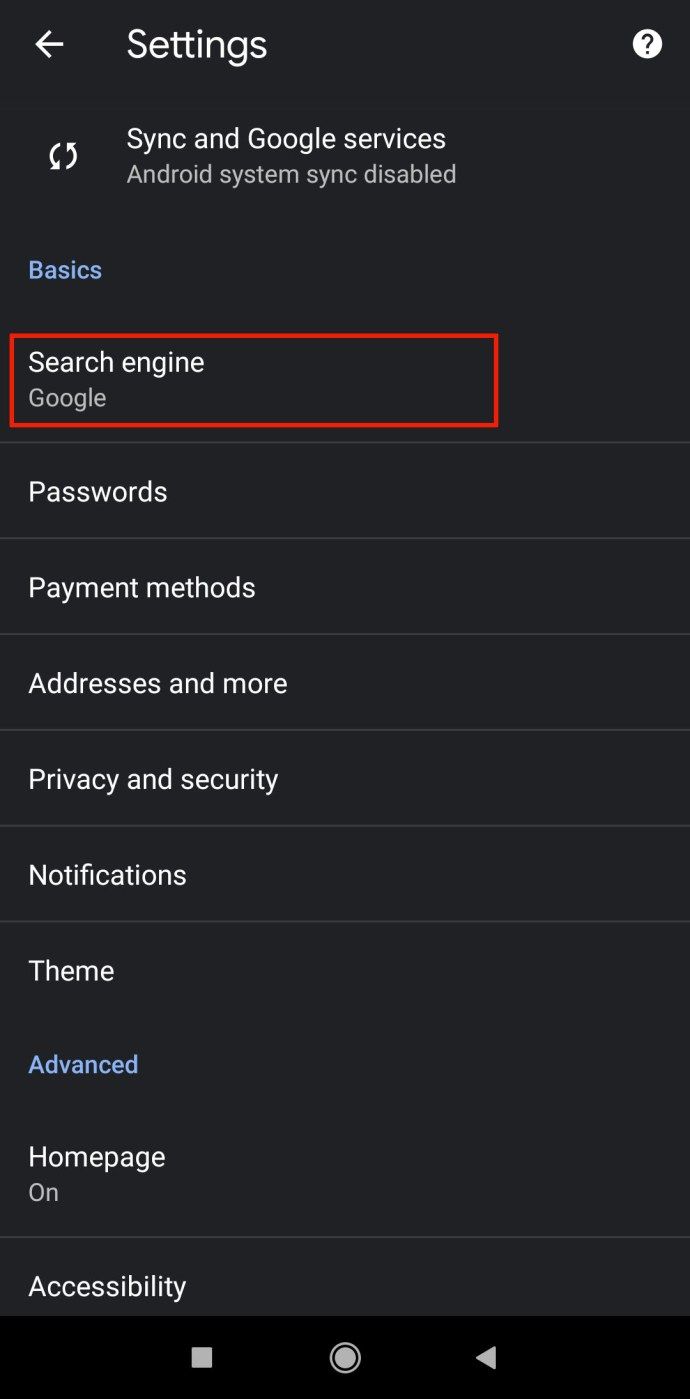
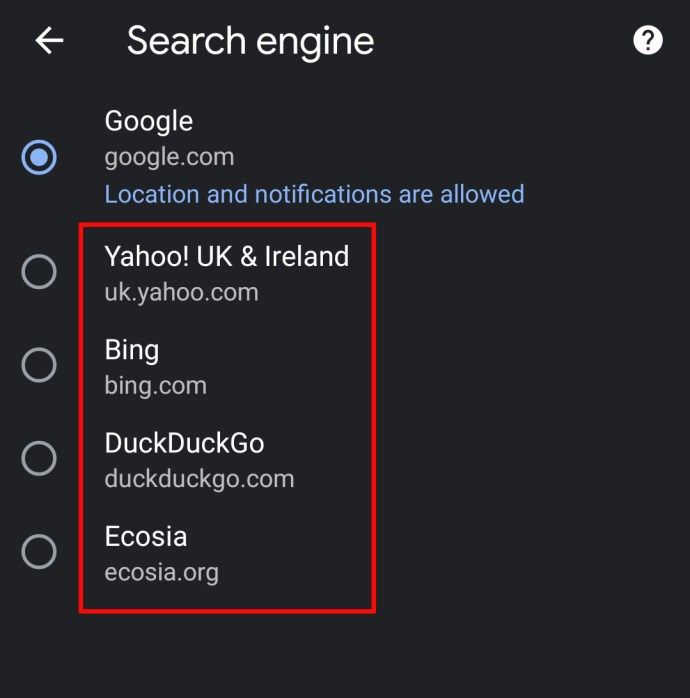
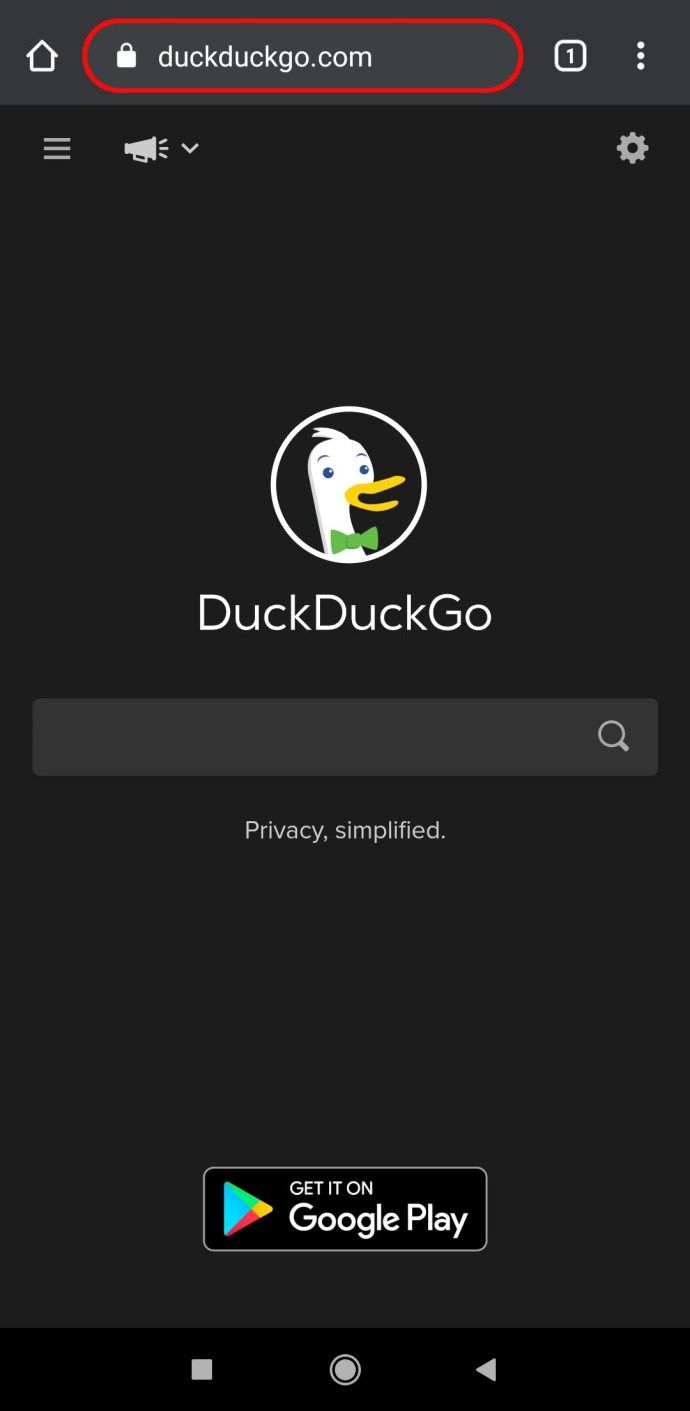
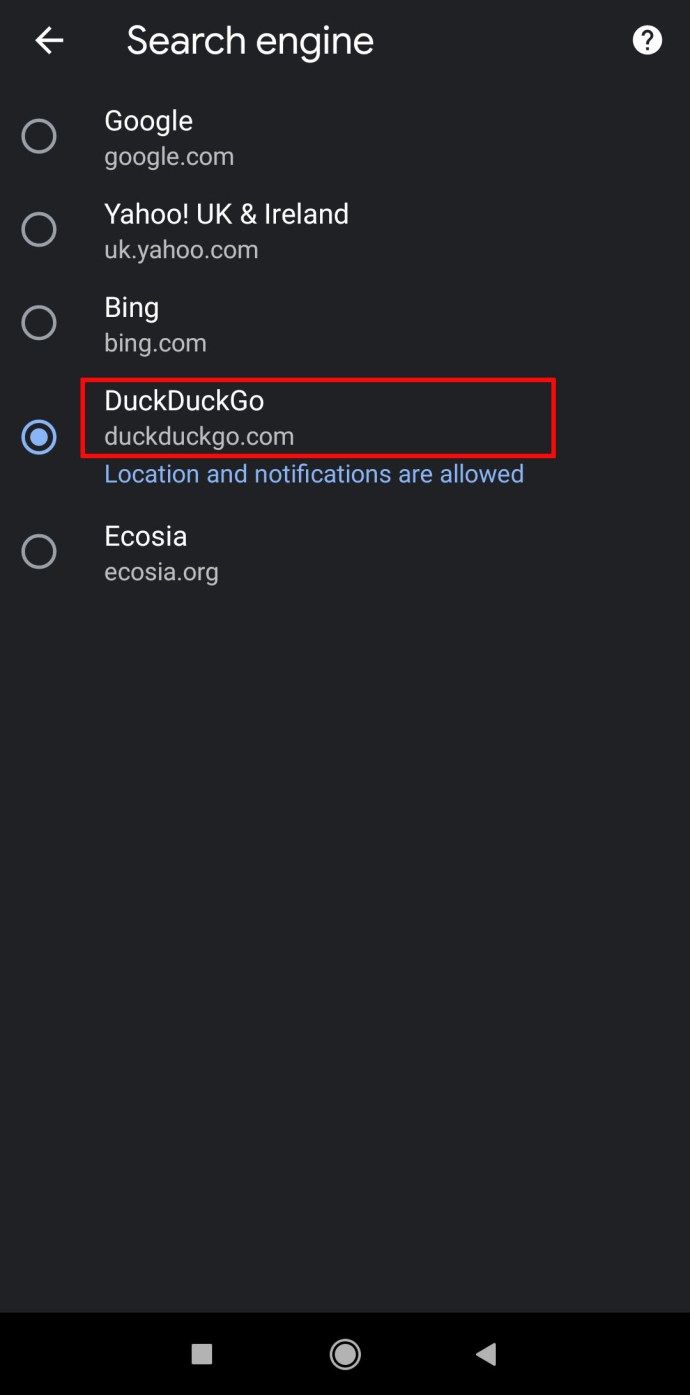
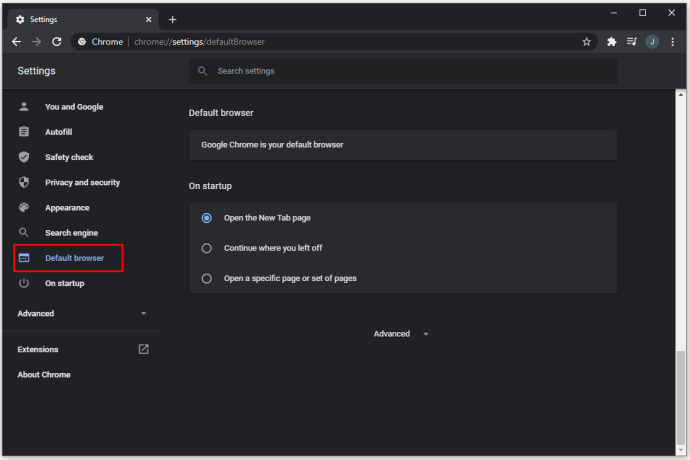
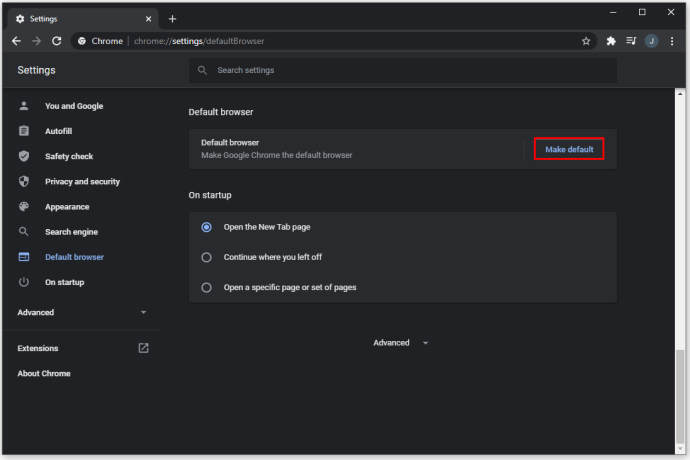
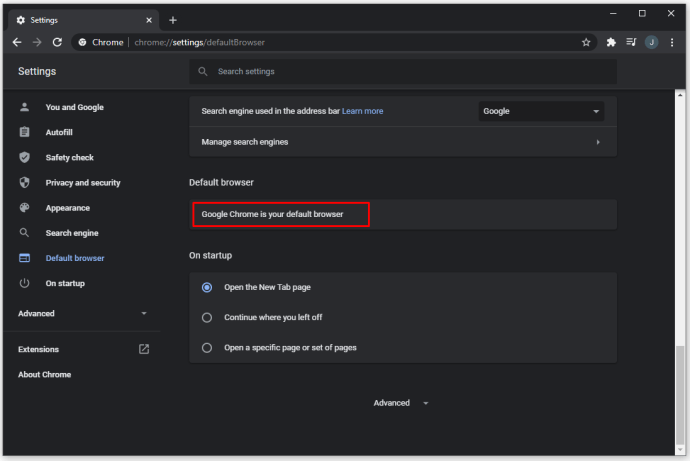
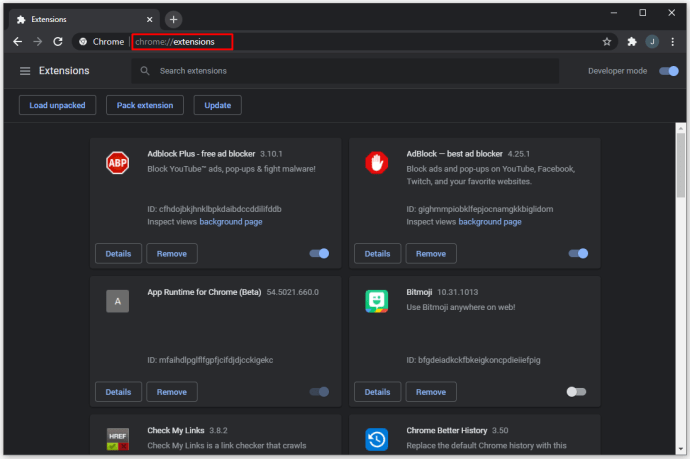
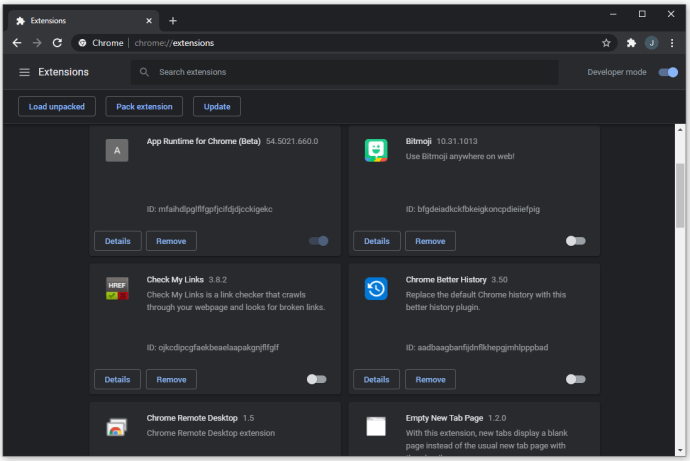
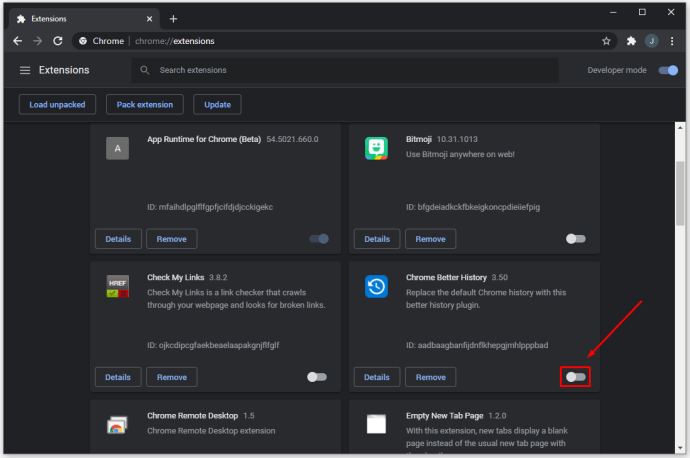
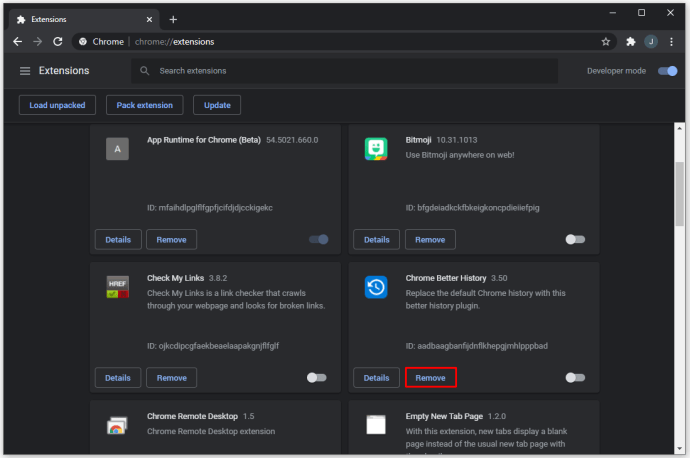
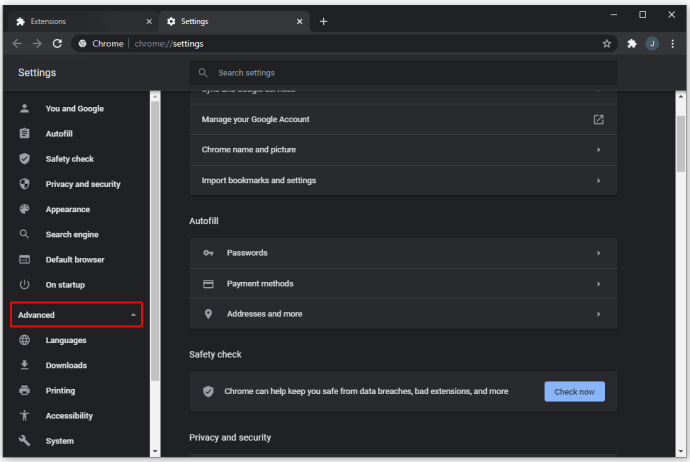
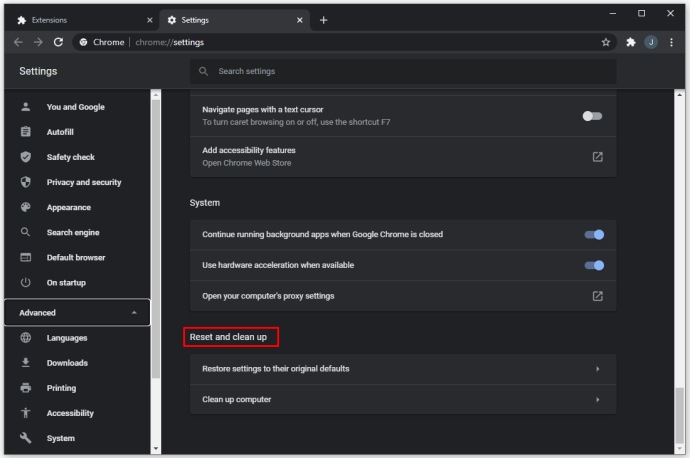
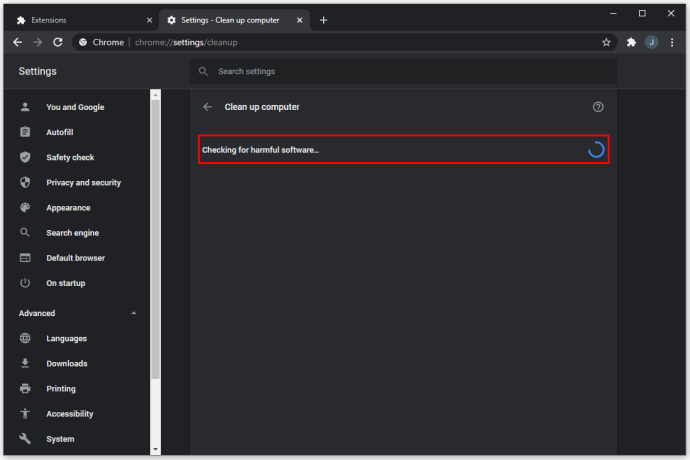






![Com jugar a jocs d'iMessage a Android [explicació]](https://www.macspots.com/img/blogs/27/how-play-imessage-games-android.jpg)

